
这个 shell 脚本 styli.sh 可以帮助你每小时自动改变你的 Linux 桌面壁纸,并且有几个选项。
用一张漂亮的壁纸来开始你的一天,你的桌面让人耳目一新。但寻找壁纸,然后保存,最终设置为壁纸,是非常麻烦的。所有这些步骤都可以通过这个叫做 styli.sh 的脚本完成。
styli.sh - 每小时改变你的 Linux 桌面壁纸
这是一个 shell 脚本,你可以从 GitHub 上下载。当运行时,它从 Reddit 的热门版块中获取壁纸并将其设置为你的壁纸。
该脚本适用于所有流行的桌面环境,如 GNOME、KDE Plasma、Xfce 和 Sway 窗口管理器。
它有很多功能,你可以通过 crontab 来运行这个脚本,并在特定的时间间隔内得到一张新的壁纸。
下载并安装、运行
打开一个终端,并克隆 GitHub 仓库。如果没有安装的话,你需要安装 feh 和 git。
-
git clone https://github.com/thevinter/styli.sh -
cd styli.sh
要设置随机壁纸,根据你的桌面环境运行以下内容。
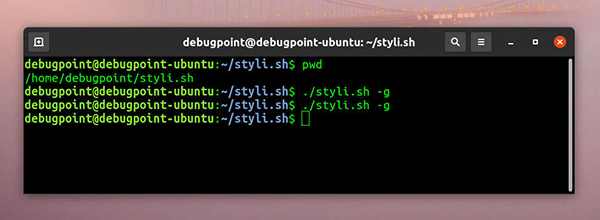
Change your Linux Desktop Wallpaper Every Hour using styli.sh
GNOME:
-
./styli.sh -g
Xfce:
-
./styli.sh -x
KDE Plasma:
-
./styli.sh -k
Sway:
-
./styli.sh -y
每小时改变一次
要每小时改变背景,请运行以下命令:
-
crontab -e
并在打开的文件中加入以下内容。不要忘记改变脚本路径。
-
@hourly script/path/styli.sh
改变版块
在源目录中,有一个名为 subreddits 的文件。它填满了一些标准的版块。如果你想要更多一些,只需在文件末尾添加版块名称。
更多配置选项
壁纸的类型、大小,也可以设置。以下是这个脚本的一些独特的配置选项。
设置一个随机的 1920×1080 背景:
-
./styli.sh
指定一个所需的宽度或高度:
-
./styli.sh -w 1080 -h 720 -
./styli.sh -w 2560 -
./styli.sh -h 1440
根据搜索词设置壁纸:
-
./styli.sh -s island -
./styli.sh -s “sea sunset” -
./styli.sh -s sea -w 1080
从设定的一个版块中获得一个随机壁纸:
注意:宽度/高度/搜索参数对 reddit 不起作用。
-
./styli.sh -l reddit
从一个自定义的版块获得随机壁纸:
-
./styli.sh -r -
./styli.sh -r wallpaperdump
使用内置的 feh -bg 选项:
-
./styli.sh -b -
./styli.sh -b bg-scale -r widescreen-wallpaper
添加自定义的 feh 标志:
-
./styli.sh -c -
./styli.sh -c –no-xinerama -r widescreen-wallpaper
自动设置终端的颜色:
-
./styli.sh -p
使用 nitrogen 而不是 feh:
-
./styli.sh -n
使用 nitrogen 更新多个屏幕:
-
./styli.sh -n -m
从一个目录中选择一个随机的背景:
-
./styli.sh -d /path/to/dir
最后说明
这是一个独特且方便的脚本,内存占用小,可以直接在一个时间间隔内比如一个小时获取图片。让你的桌面看起来 新鲜且高效。如果你不喜欢这些壁纸,你可以简单地从终端再次运行脚本来循环使用。
原文链接:https://linux.cn/article-13701-1.html












